Por vezes são necessárias algumas fotografias para obter uma fotografia de que gosta – e mesmo assim, nunca é perfeita. Quer seja um poste mal colocado atrás da cabeça, uma mancha feia, ou um fundo um pouco confuso demais, cada foto poderia ser melhorada.
Fotos aparentemente impecáveis só estiveram disponíveis uma vez para especialistas com anos de experiência em edição de fotos. Mas graças à popularidade cada vez maior do Instagram, existem agora dezenas de aplicativos que podem retocar uma foto com apenas alguns toques.
Se você estiver procurando remover objetos indesejados das fotos ou corrigir um ponto em uma foto, esses aplicativos podem aproximá-lo um passo mais do post perfeito.
- Aqui estão as 5 melhores aplicações de retoque de fotos para iPhone
- TouchRetouch: Declutter suas fotos
- Como remover objetos indesejados com o TouchRetouch
- Adobe Photoshop Fix: Retouch and restore
- Como fixar um ponto em uma foto com o Photoshop Fix
- Airbrush: Melhor editor de fotos
- Como branquear os dentes numa foto com a Airbrush
- FaceTune 2: Melhor edição de selfie
- Como suavizar a pele numa foto com FaceTune 2
- Lensa: Melhor retoque de retrato
- Como iluminar os olhos numa foto com Lensa
Aqui estão as 5 melhores aplicações de retoque de fotos para iPhone
Não surpreende, existem muitas aplicações que prometem edição profissional de fotos que até o fotógrafo mais amador pode gerir. No entanto, nem todas as ferramentas são criadas de forma igual. Depois de investigar todas as opções na App Store, aqui estão os nossos favoritos:
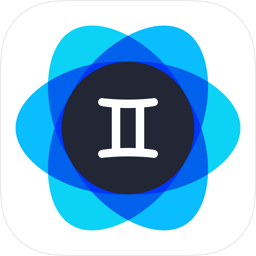
>
Tentar capturar a foto perfeita requer muito tempo – e muito armazenamento para todas essas fotos. Use Gemini Photos para encontrar e apagar todas as fotos inúteis duplicadas e semelhantes que se escondem no seu rolo de câmera.
Download na App Store
TouchRetouch: Declutter suas fotos
Mais especialistas em edição de fotos concordam que TouchRetouch é uma das melhores aplicações de retoque que você pode baixar para iPhone.
Ranking #1 na App Store com cinco estrelas e mais de 11.000 reviews, esta aplicação inclui várias ferramentas que podem ajudar a remover elementos de fotos tiradas no seu iPhone, incluindo:
- Telefone fios e linhas eléctricas
- Pessoas
- Manchas da pele
- Conjuntos feitos pelo homem
O que faz este aplicativo destacar-se do resto é o seu recurso de remoção de linhas com um único toque, que ultrapassa o processo tradicional de retoques precisos e enfadonhos. A ferramenta de pintura do aplicativo é outra maneira fácil de remover objetos.
Como remover objetos indesejados com o TouchRetouch
Existem toneladas de tutoriais fáceis de usar no aplicativo, mas abaixo está a maneira básica de remover objetos com o TouchRetouch:
- Abra o aplicativo.
- Selecione os álbuns.
- Disponha o aplicativo para o seu Camera Roll.
- Localize a foto que você deseja editar.
- Seleccionar Remoção de objectos na parte inferior esquerda do ecrã.
- Brush over the object you wish to remove.
- Pressione Go.
>
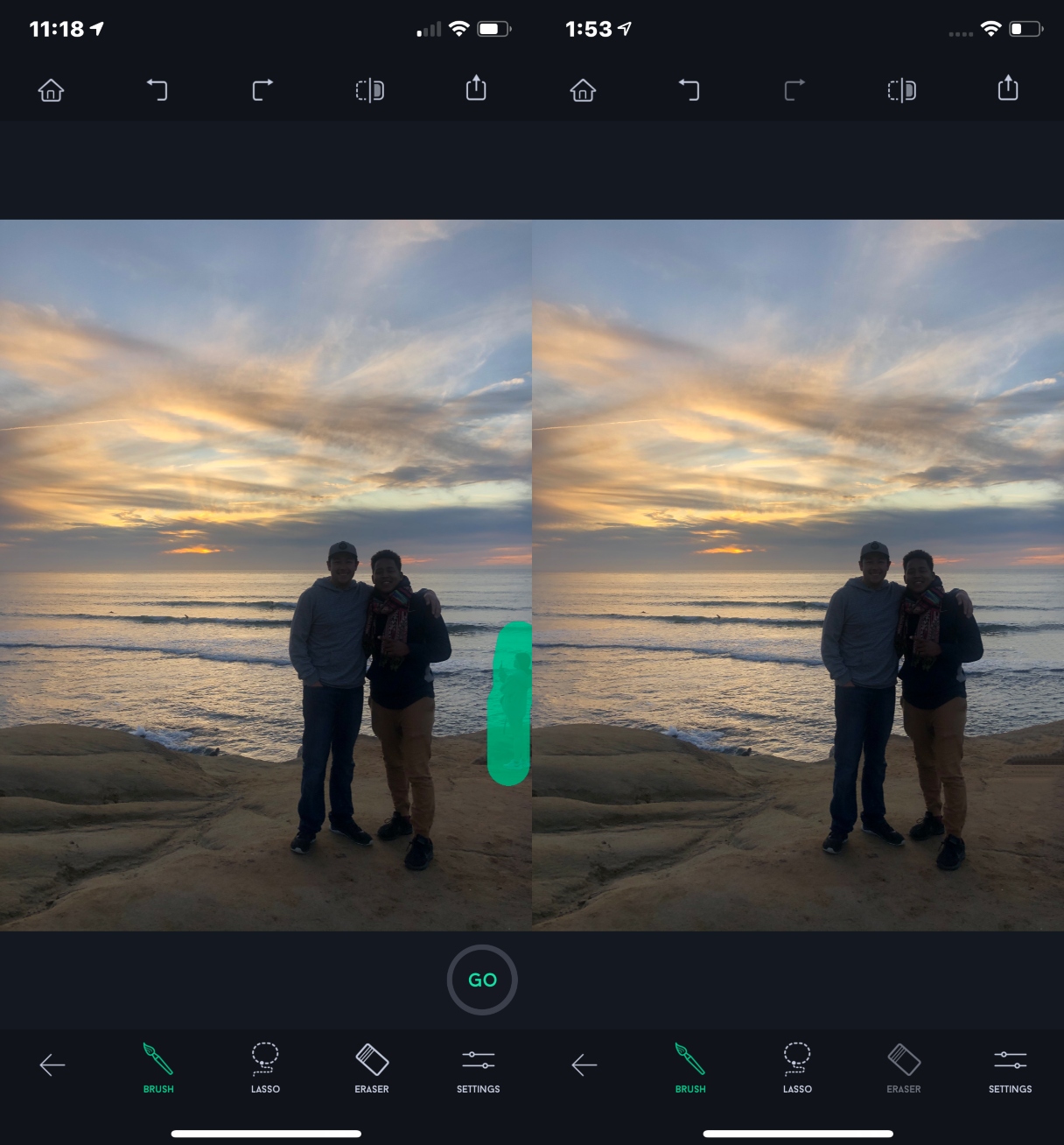
Disponível por $1.99, o TouchRetouch possui outras ferramentas de remoção de objectos como o laço e o apagador. No entanto, a ferramenta de escova é provavelmente a melhor para usar se você for um iniciante.
TouchRetouch na App Store
Adobe Photoshop Fix: Retouch and restore
Não deixe que a menção do Photoshop o assuste. Este aplicativo é tão simples e fácil de usar quanto eles vêm.
Even embora este aplicativo seja parte da marca Adobe, você pode baixá-lo e acessar todas as suas funcionalidades de edição de fotos gratuitamente. Além de ferramentas precisas de retoque que podem remover objetos e corrigir pontos indesejados, esta aplicação também inclui:
- Face-aware Liquify, uma ferramenta que pode editar dramaticamente características faciais, tais como alargar um sorriso ou emagrecer as maçãs do rosto
- Heal and Patch, uma ferramenta que mistura e corrige imperfeições da pele
- Suave, uma ferramenta que suaviza ou aguça áreas selecionadas da foto
Como fixar um ponto em uma foto com o Photoshop Fix
Fixar um ponto inestético no seu rosto é simples se você seguir as instruções abaixo:
- Abra a aplicação.
- Criar um ID de utilizador gratuito ou iniciar sessão através do Facebook ou Google.
- Pressione o símbolo + na parte superior direita da tela.
- Selecione “No meu iPhone”.
- Disponha o aplicativo para o seu rolo de câmera.
- Localize a foto que você deseja editar.
- Localize a mancha que quer remover fazendo zoom.
- Selecione a ferramenta Cura.
- Pressione o símbolo da marca de verificação na parte inferior direita da página.
>
>
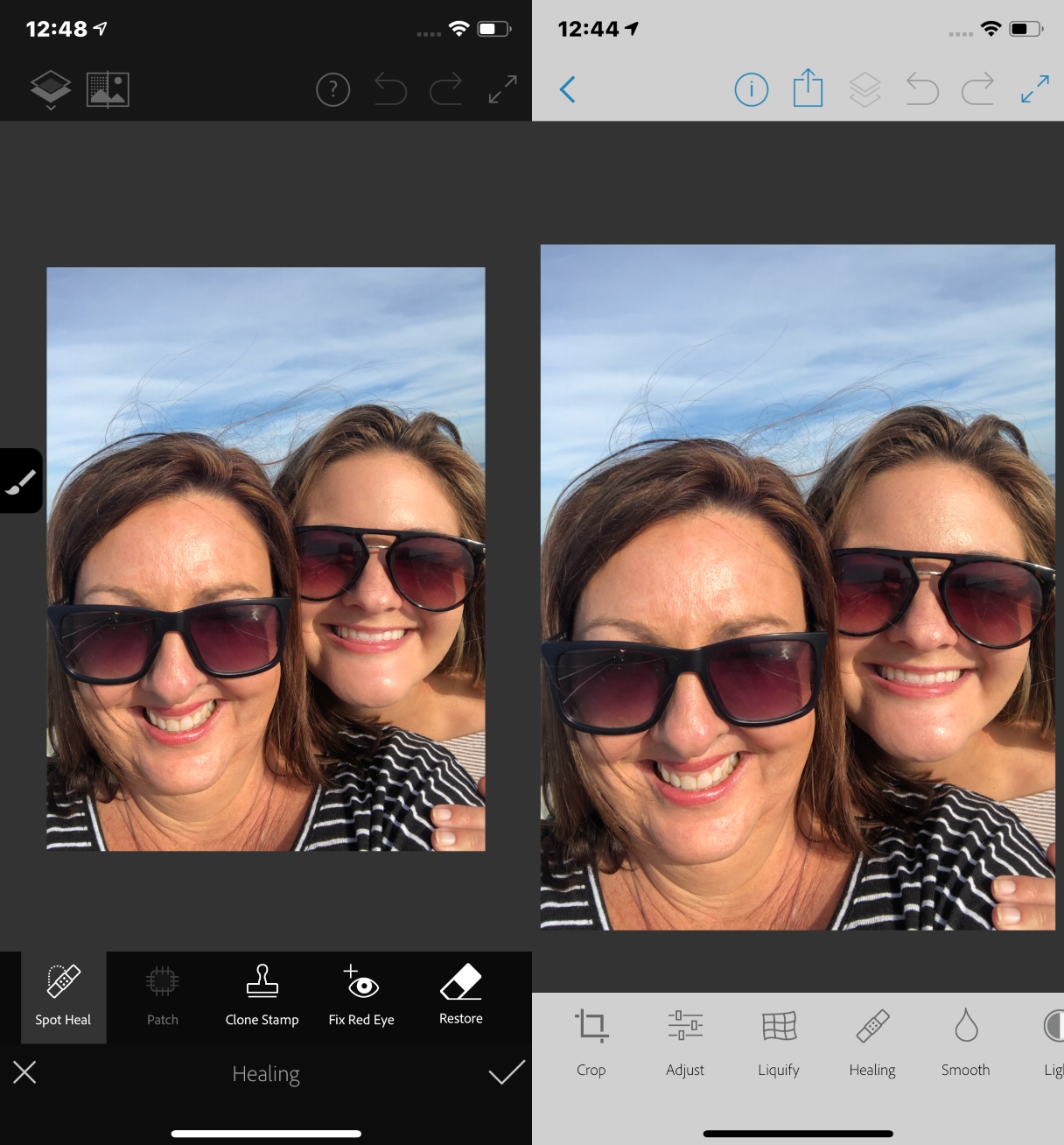
Pode usar a ferramenta de cura para corrigir não só as manchas, mas também os pêlos e até algumas manchas de camisa. Acompanhe-o com a ferramenta de alisamento para um traço extra de perfeição.
Adobe Photoshop Fix on the App Store
Airbrush: Melhor editor de fotos
Se a edição rápida e fácil é o que você está procurando, então o aplicativo Airbrush é a ferramenta para você.
Não só pode fazer retoques básicos e cura de manchas, mas também tem características para uniformizar o tom de pele e clarear os dentes. Aqui estão algumas outras coisas que ele pode fazer:
- Branqueia os lábios
- Brilha e aumenta os olhos
- Expande ou emagrece qualquer característica facial
Como branquear os dentes numa foto com a Airbrush
Quando se trata de obter um sorriso mais brilhante e branco, a aplicação Airbrush torna-o fácil:
- Abrir a aplicação.
- Selecione a biblioteca.
- Disponha o aplicativo para o seu rolo de câmera.
- Localize a foto que você quer editar.
- Zoom in nos seus dentes.
- Volte directamente para a opção Whiten.
- Ajustar o tamanho do seu pincel com a opção Tamanho, se necessário.
- Brush a ferramenta sobre os seus dentes.
- Pressione a marca de verificação na parte inferior direita da página.
>
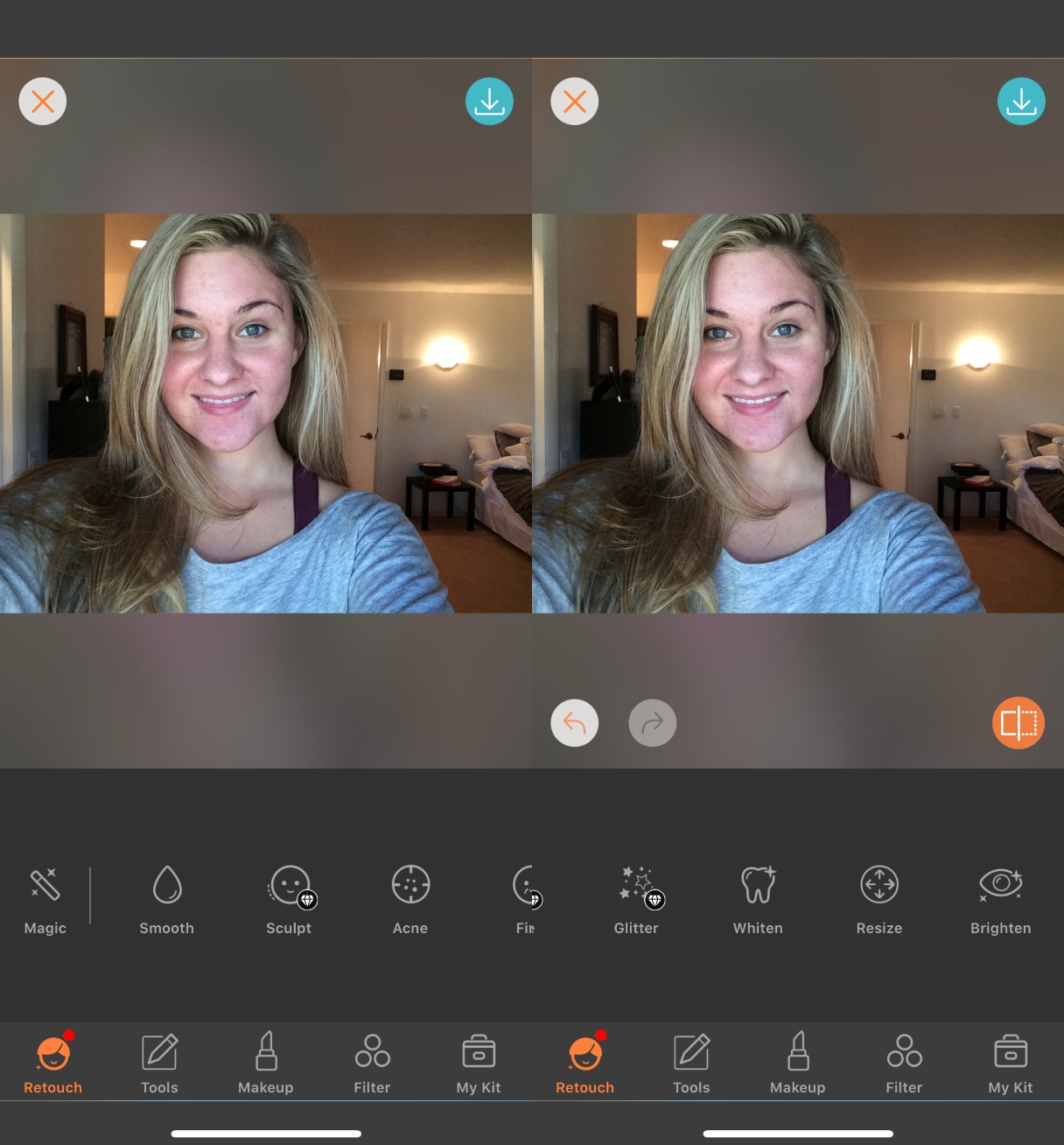
Este aplicativo também é gratuito para download, mas inclui algumas compras no aplicativo para recursos como destaque e escultura de pele.
Airbrush na App Store
FaceTune 2: Melhor edição de selfie
A menos que você seja uma celebridade ou um influenciador das mídias sociais, pegar um selfie com o qual você está feliz às vezes pode parecer impossível. O FaceTune 2 pode elevar essas fotos a um nível de Hollywood por:
- Suavizar a pele
- Substituir fundos
- Abrilhar os olhos
- Contornar características faciais
Como suavizar a pele numa foto com FaceTune 2
Basta um pouco de má iluminação para fazer a sua pele parecer um pouco mais áspera do que o normal. Alise a pele no FaceTune 2 seguindo estas instruções:
- Abrir a aplicação.
- Pressione o ícone da imagem no canto superior direito da página.
- Disponha o aplicativo para o seu Camera Roll.
- Localize e selecione a foto que você deseja editar.
- Selecione a opção Rosto.
- Selecione a opção Auto.
A opção Auto irá suavizar automaticamente e criar um tom de pele uniforme no seu rosto, tornando-o uma maneira fácil de retocar uma foto. Se você quiser uma versão mais “faça você mesmo”, pressione a opção Suavizar e pinte sobre as áreas que você gostaria de suavizar.
FaceTune 2 na App Store
Lensa: Melhor retoque de retrato
Os olhos são as janelas para a alma, então se você está postando um selfie, você vai querer que eles fiquem o mais bonito possível.
Aplicativo editor de fotos Lensa é descrito como o melhor aplicativo para nivelar suas selfie em movimento. Ele possui ferramentas incríveis para iluminar seus olhos também:
>
- Lisa a sua pele
- Põe os lábios a brilhar
- Perfeita iluminação no seu rosto
- Borrar o fundo
Se não quiser fazer toda a edição você mesmo, o Lensa também tem uma funcionalidade de Correcção Mágica que ajusta automaticamente diferentes áreas da sua foto para si.
Este aplicativo é gratuito para download. No entanto, é um aplicativo baseado em assinatura. Você pode experimentá-lo gratuitamente por sete dias, e depois disso, é $29,99 por ano ou $2,49 por mês. Há também compras noapp para recursos e filtros extras.
Como iluminar os olhos numa foto com Lensa
Os seus olhos brilharão depois de seguir estas simples instruções para iluminar os seus olhos com a aplicação Lensa:
- Abrir a aplicação.
- Pressione o símbolo + no centro inferior da página.
- Disponibilize o aplicativo para o seu rolo de câmera.
- Localize a foto que deseja editar.
- Selecione a opção Rosto.
- Rolo para baixo até Contraste dos olhos.
- Ajustar o contraste à sua preferência.
>
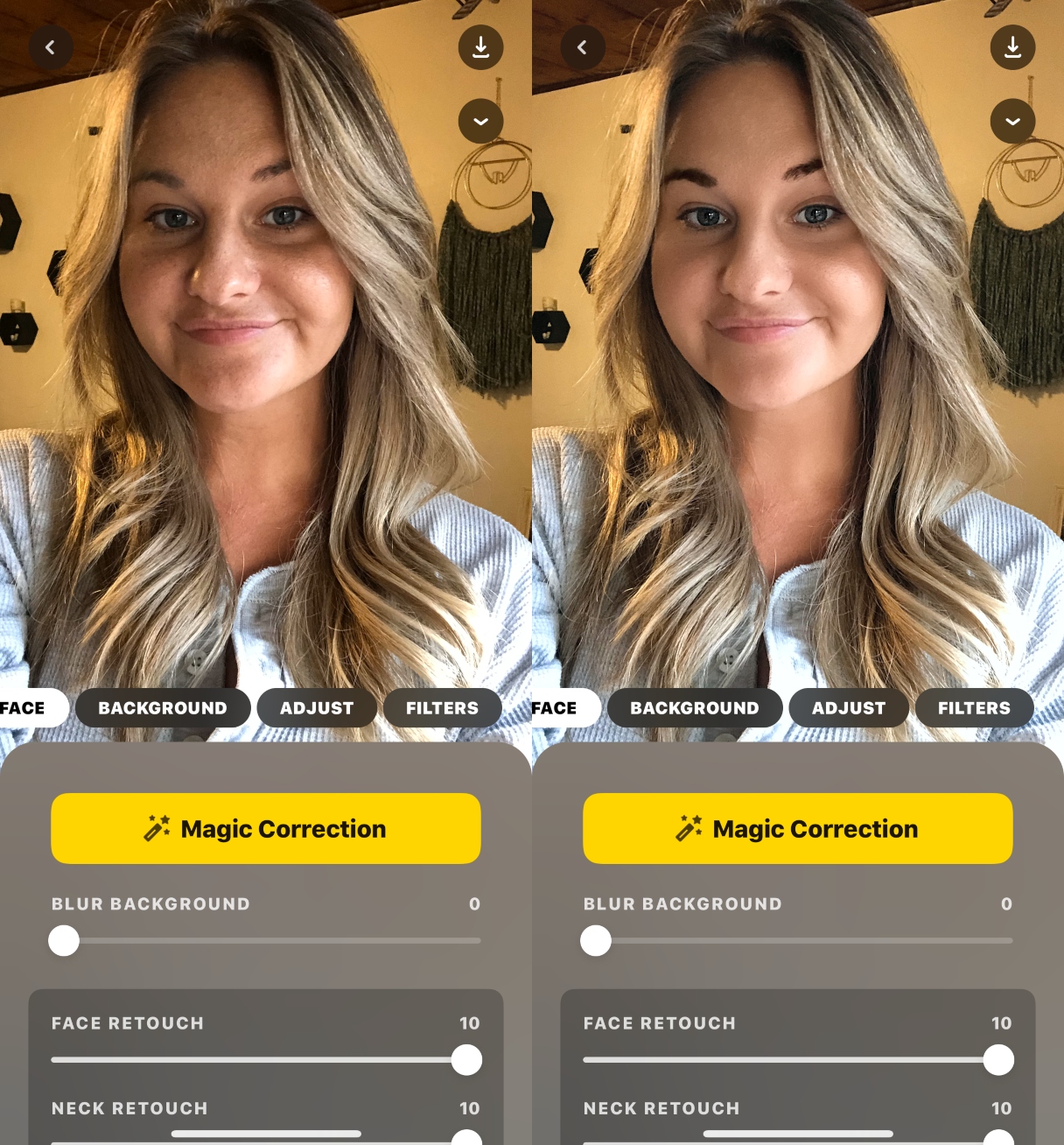
Lensa na App Store
Embora haja sempre controvérsia em relação a fotos excessivamente retocadas, todos ainda querem ter o seu melhor aspecto. Quer você queira remover um poste telefônico para uma melhor visão do pôr-do-sol ou corrigir uma mancha inestética em uma foto que de outra forma seria ótima, os aplicativos mencionados acima podem ajudá-lo a se sentir mais confiante sobre o que você postar.